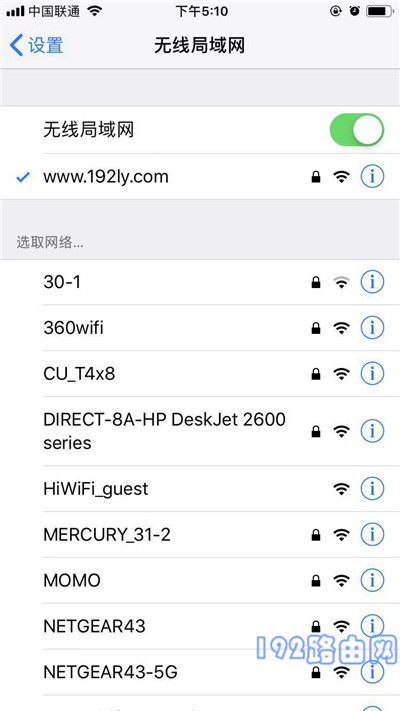问:请问大家:刚买的wifi怎么设置密码?
答:刚买回来的wifi路由器,如果只给它设置一个密码,是无法上网的。需要把你买回来的wifi与光猫(宽带网线)连接起来,然后打开它的设置页面,设置 管理员密码、上网参数、wifi名称和密码,完成设置后才可以正常使用。
对于很多的新手用户来说,可能仍然是一头雾水,不知道要怎么操作。鉴于此,下面鸿哥使用一个TP-Link的wifi路由器来进行演示介绍。
注意:
(1)电脑和手机都可以设置wifi,但由于有些用户没有电脑,所以下面就介绍用手机设置wifi的方法。另外,不同品牌的wifi路由器,设置页面显示的内容会有所差异,但是安装和设置步骤大体上是相同的,下面鸿哥使用一台TP-Link路由器来进行演示介绍。
(2)如果你已经登录到wifi的设置页面,并设置了相关参数;那么,需要把你的wifi恢复出厂设置,然后按照下面的方法重新设置。恢复出厂设置的操作步骤,可以参考下面的文章:
设置步骤:
1.首先,需要把你买回来的wifi、光猫(宽带网线)、电脑 连接起来,它们之间正确的连接方式如下:
wifi路由器上的WAN口与光猫进行连接;如果宽带未使用光猫,请把宽带网线、墙壁网口,连接到路由器的WAN口。如果有电脑需要上网,用网线将其连接到路由器的LAN口。
注意:
如果你的wifi路由器支持WAN/LAN自适应功能,那么wifi路由器上任意一个接口,都可以用来连接光猫/宽带网线、电脑。
2.在wifi路由器背面的标签上面,查找到 默认WiFi名称、登录地址/管理地址,如下图所示。
注意:
不同的wifi路由器,默认的WiFi名称是不一样的,登录地址/管理地址也可能不一样;所以,一定要在自己的wifi路由器背面标签上查看上诉信息。
3.让你的手机连接到路由器的默认WiFi网络,这一步非常的重要,一定要连接,否则无法设置路由器。
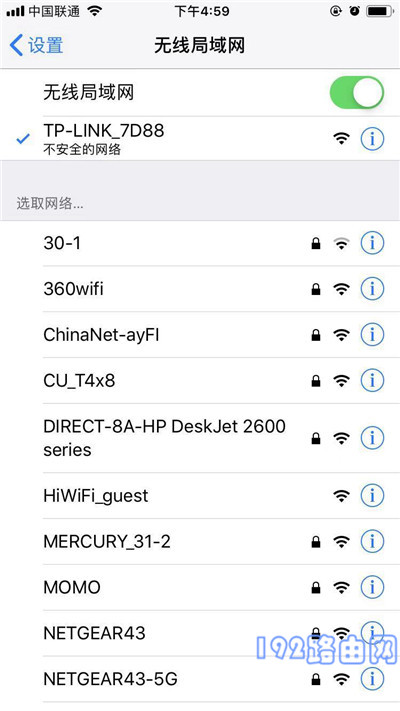
注意:
使用手机设置wifi路由器上网的时候,不需要手机处于上网状态;只要手机连接到路由器的wifi网络,那么手机就可以对其进行设置了。
4.目前大多数的wifi路由器,当手机连接到它的默认wifi网络后,手机的浏览器中会自动弹出设置页面,请按照提示进行设置即可。 如果未弹出设置页面,需要输入步骤2中查看到的登录地址,手动打开设置页面。
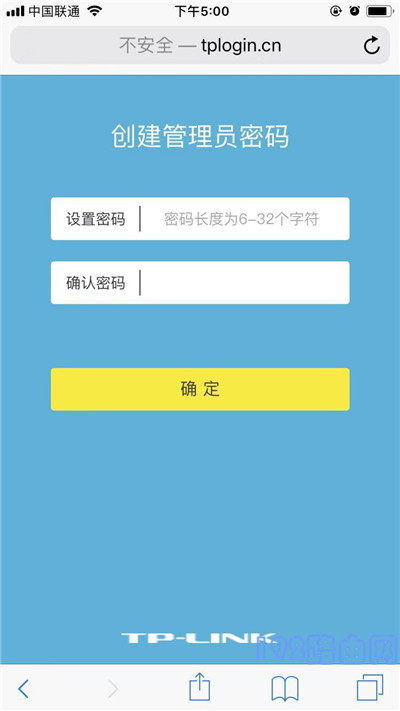
注意:
如果在手机的浏览器中,输入登录地址/管理地址后,还是打不开wifi路由器的设置页面。这种情况下,请仔细阅读下面的文章,查看解决的办法。
5.接下来,你的wifi路由器会自动检测宽带的上网方式,等待几秒钟,根据检测结果设置上网参数。
(1)如果检测到是上网方式是:宽带拨号上网(PPPoE拨号,ADSL拨号) ; 则你需要在页面中,填写运营商提供的:宽带账号、宽带密码,如下图所示。
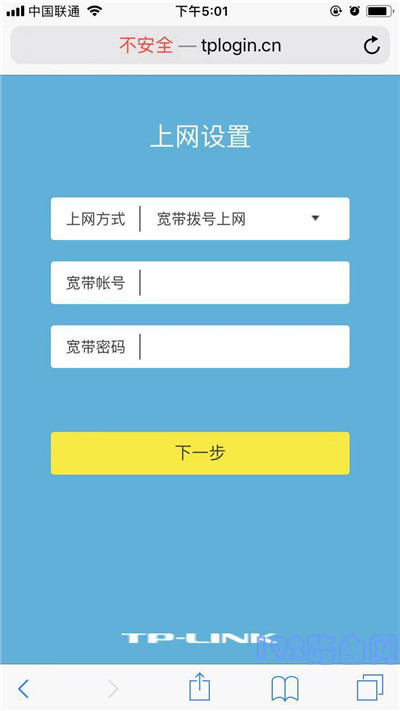
温馨提示:
宽带账号、宽带密码,是开通宽带业务时,运营商提供给你的,如果不记得,可以拨打运营商的客服电话,联系人工客服进行查询或者重置。
(2)如果系统检测到上网方式:自动获得IP地址(动态IP,DHCP上网);则页面中无需任何操作,直接点击:下一步 就可以了,如下图所示。
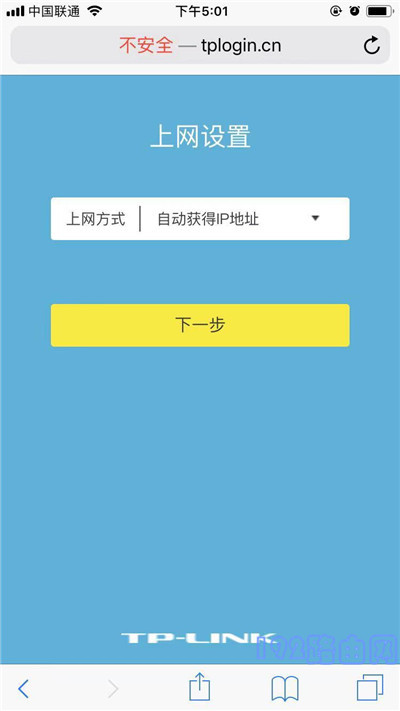
(3)如果检测到上网方式:固定IP地址(静态IP) ; 则需要在页面中,填写运营商提供的:IP地址、子网掩码、默认网关、首选DNS服务器、备用DNS服务器。

6. 根据页面的提示,设置路由器的 无线名称、无线密码(wifi名称、wifi密码),如下图所示。
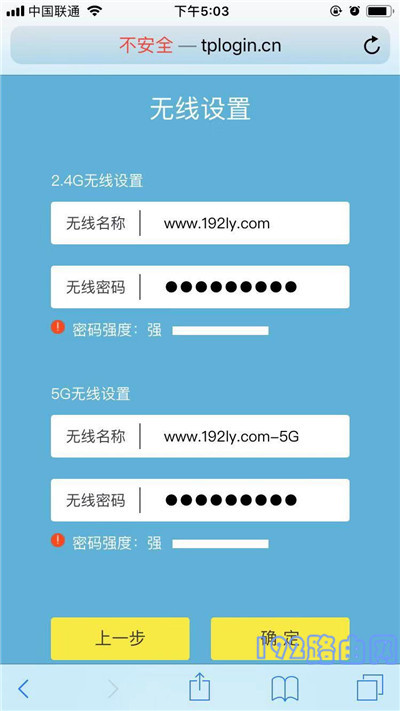
7. 页面中会给出提示信息,表示设置完成,可以关闭设置页面。
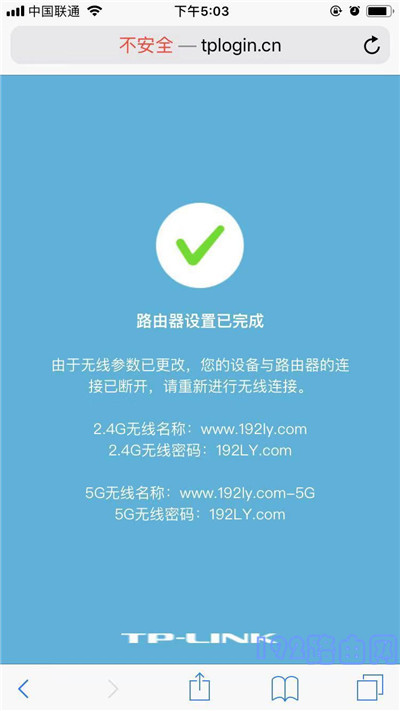
8. 完成设置后,原来默认的wifi信号会消失,手机需要连接到新设置的wifi,连接后可以上网。
注意:
如果完成所有的设置步骤后,手机和电脑连接路由器无法上网。可以阅读下面的文章,查看解决办法。
原创文章,作者:陌上归人,如若转载,请注明出处:http://jc.a300.cn/luyouqi/qiu-zhu/31576.html